La section « Recommandé » dans l’accueil de l’Explorateur de fichiers a été conçue pour fournir un accès rapide aux fichiers dont Windows 11 pense que vous aurez besoin en fonction de vos activités récentes. Pour activer la fonctionnalité, ouvrez les « Options des dossiers » sur Explorateur de fichiers, puis activez « Afficher la section recommandée » et « Inclure les informations basées sur le compte, les fichiers récents, les favoris et les fichiers recommandés. » Vous pouvez également désactiver l’option mentionnée précédemment. paramètres pour désactiver la fonctionnalité et restaurez la section Accès rapide.
Sous Windows 11, vous pouvez activer ou désactiver la section « Recommandé » dans l’Explorateur de fichiers, et dans ce guide, je décrirai les étapes pour terminer cette configuration.
« Recommandé » est un onglet qui apparaît sur la page d’accueil de l’Explorateur de fichiers, faisant apparaître les fichiers dont vous souhaiterez peut-être reprendre le travail. Il n’était auparavant disponible que pour les comptes Azure Active Directory (AAD) et Microsoft Entra ID, mais le géant du logiciel s’efforce également d’offrir la même expérience à ceux qui utilisent un compte Microsoft. De plus, la fonctionnalité affichera non seulement les fichiers cloud, mais également les fichiers locaux.
Vous pouvez toujours activer la fonctionnalité pour recevoir des recommandations sur les fichiers que vous souhaitez reprendre. Cependant, si l’Explorateur de fichiers ne dispose pas de la section « Accès rapide » ou si la fonctionnalité ne vous convient pas, vous pouvez la désactiver à partir de la page « Options des dossiers ».
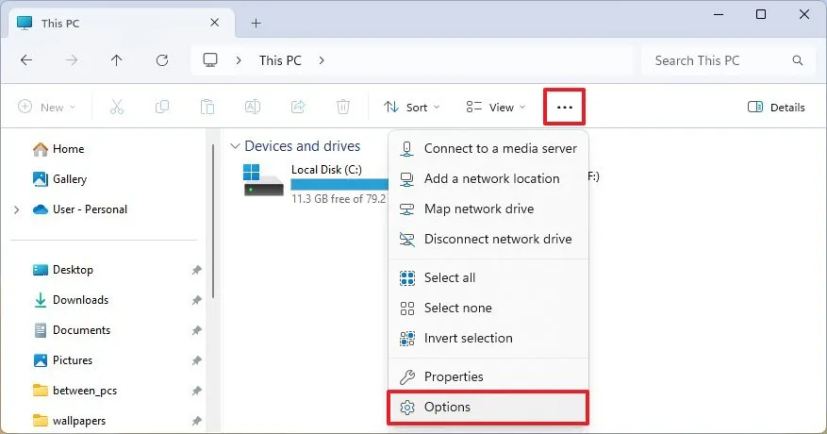
Cette fonctionnalité est déjà disponible pour les utilisateurs disposant de l’identifiant Microsoft Entra, mais à partir de la version Windows 11. 22635.4800 (canal bêta), l’onglet peut être activé pour les utilisateurs utilisant un compte Microsoft.
Dans ce guide, je vais vous expliquer comment activer ou désactiver la section recommandée dans l’Explorateur de fichiers pour Windows 11.
Activer la section Accueil recommandé dans l’Explorateur de fichiers
Pour activer la section « Recommandé » dans la page d’accueil de l’Explorateur de fichiers, procédez comme suit :
Ouvrir Déposer Explorateur sur Windows 11.
@media uniquement écran et (min-width : 0px) et (min-height : 0px) { div[id^=”bsa-zone_1659356505923-0_123456″] { min-largeur : 336 px ; hauteur minimale : 280 px ; } } Écran @media uniquement et (largeur min : 640 px) et (hauteur min : 0 px) { div[id^=”bsa-zone_1659356505923-0_123456″] { largeur min : 728 px ; hauteur minimale : 280 px ; } }
Cliquez sur le bouton Voir plus (trois points) dans la barre d’outils.
Cliquez sur Options.
Cliquez sur l’onglet Général.
Cochez l’option « Afficher la section recommandée » sous les paramètres « Confidentialité ».
p>
Vérifiez la « Inclure”Informations basées sur le compte, fichiers récents, favoris et recommandés”.
Cliquez sur le bouton Appliquer.
Cliquez sur Bouton OK.
Une fois les étapes terminées, la section « Accès rapide » sera remplacée par l’expérience « Recommandé » pour montrer aux utilisateurs les fichiers locaux et cloud les plus pertinents pour les personnes connectées avec un Azure Active Directory (AAD), Microsoft Entra ID ou Microsoft compte.
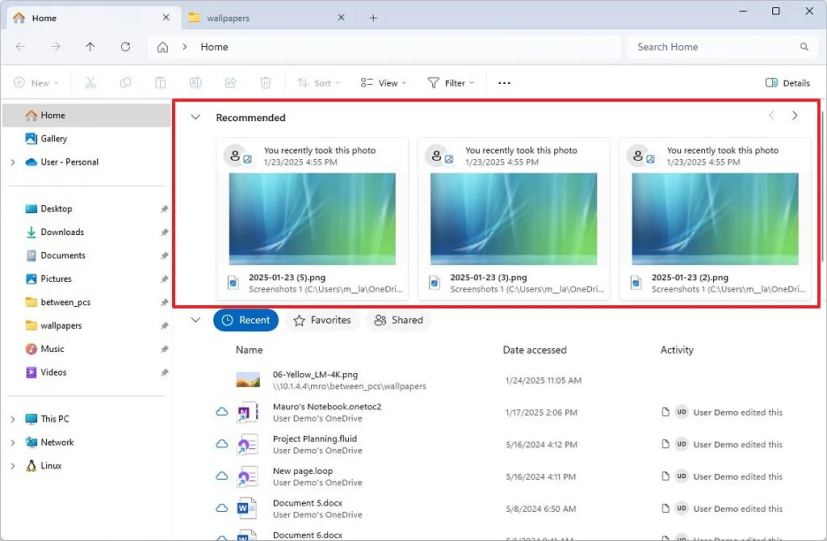 Explorateur de fichiers avec section Accueil recommandée/Image : Mauro Huculak
Explorateur de fichiers avec section Accueil recommandée/Image : Mauro Huculak
Activez la section Recommandée dans le canal bêta
Si l’option n’est pas disponible, vous pourrez peut-être activer les paramètres à l’aide de ViveTool en suivant ces étapes :
Téléchargez le Fichier ViveTool-vx.x.x.zip pour activer les nouveaux paramètres afin de contrôler la section Recommandé.
Double-cliquez sur le dossier zip pour l’ouvrir avec l’Explorateur de fichiers.
Cliquez sur le bouton Extraire tout.
Cliquez sur le bouton Extraire.
Copiez le chemin d’accès au dossier.
Ouvrir Démarrer.
Recherchez Invite de commandes, cliquez avec le bouton droit sur le premier résultat et sélectionnez l’option Exécuter en tant qu’administrateur.
Tapez la commande suivante pour accéder au dossier ViveTool et appuyez sur Entrée :
cd c:\folder\path\ViveTool-v0.x.x
Dans le commande, pensez à changer le chemin du dossier avec votre chemin.
Tapez la commande suivante pour activer les paramètres de la section Recommandé dans les options des dossiers et appuyez sur Entrée :
vivetool/enable/id:51721485,48895801
Redémarrez l’ordinateur.
Une fois les étapes terminées, la page Options des dossiers inclura les paramètres permettant d’activer ou de désactiver la fonctionnalité.
Désactivez la section Accueil recommandé dans Fichier. Explorateur
Pour désactiver la section Recommandé, procédez comme suit :
Ouvrez l’Explorateur de fichiers.
Cliquez sur Voir plus (trois points) dans la barre d’outils.
Cliquez sur Options.
Cliquez sur l’onglet Général.
Décochez la case « Afficher recommandé » dans les paramètres « Confidentialité ».
Désactivez l’option « Inclure les informations basées sur le compte, les fichiers récents, les favoris et les fichiers recommandés ».
Cliquez sur le bouton Appliquer.
Cliquez sur le bouton OK.
Une fois les étapes terminées, les modifications s’appliqueront, ramenant l’onglet”Accès rapide”sur la page d’accueil.
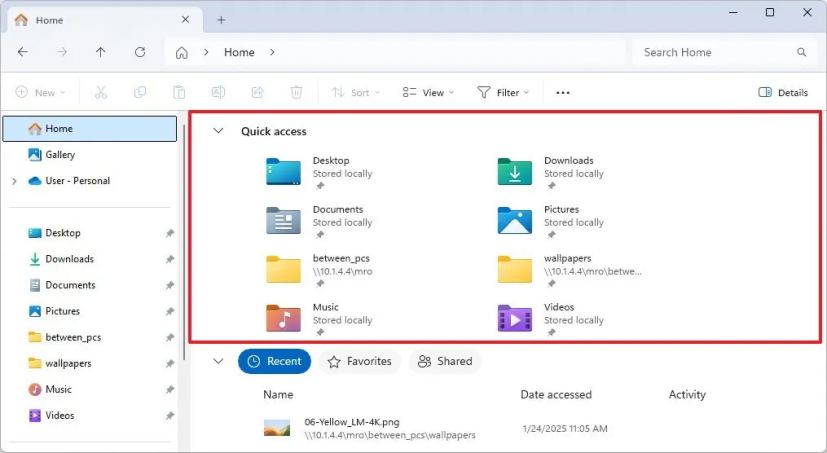 Accueil de l’explorateur de fichiers avec accès rapide/Image : Mauro Huculak
Accueil de l’explorateur de fichiers avec accès rapide/Image : Mauro Huculak
